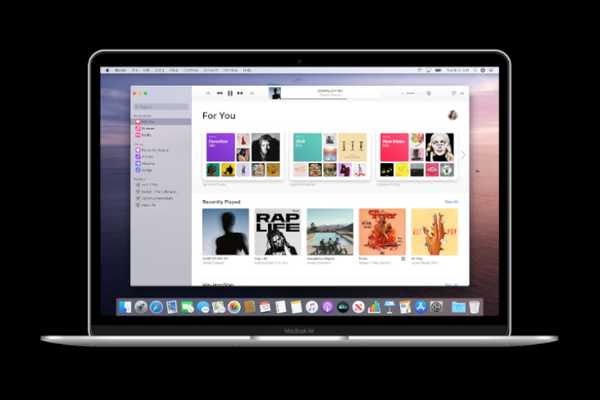
Simon Gallagher
0
1574
135
Särskilt när jag är bunden till min Mac under dagliga sysslor gillar jag att komma ikapp med några av mina favoritmotiverande podcast. De (typ av) håller mig uppdaterad och upplyst. Så jag är glad att Apple har introducerat en fristående Podcasts-app för macOS - publicera avstängningen av iTunes. Både vad gäller användargränssnitt och funktioner ser appen ganska lik sin iOS-motsvarighet. Därför känns det mycket bekant direkt från ordet - naturligtvis med några dolda knep uppåt. Om du är en lojal podcast-lyssnare bör du inte missa dessa bästa tips och tricks för att använda Podcasts-appen som en proffs i macOS Catalina.
Bästa tips och tricks för Apple Podcasts i macOS Catalina
Tänk på den ålderdomliga regeln, "Vad som fungerar för en kanske inte fungerar för alla," Apple erbjuder många alternativ för att anpassa Podcasts-appen på macOS Catalina. Så baserat på dina behov eller för den delen lyssnande smak, kan du anpassa flera viktiga aspekter inklusive framåt / bakåtknappar, automatiska nedladdningar, uppspelning och mer. Med det sagt, låt oss äntligen anpassa oss till guiden!
1. Stoppa podcast från att radera automatiskt bortspelade avsnitt
Jag fattar. Podcasts-appen vill hålla röran borta genom att automatiskt utplåna de redan spelade avsnitten. Dessutom sparar det också dyrbar tid att du måste spendera rengöring av den igensatta förvaringen. Men tänk om du är någon som gillar att lyssna på coola podcast flera gånger, skulle du fortfarande vara nöjd med den här lagringshanteringsfunktionen? Förmodligen kommer du inte att gilla det. Så låt oss inaktivera det åt dig.
1. Starta podcasts app på din Mac.
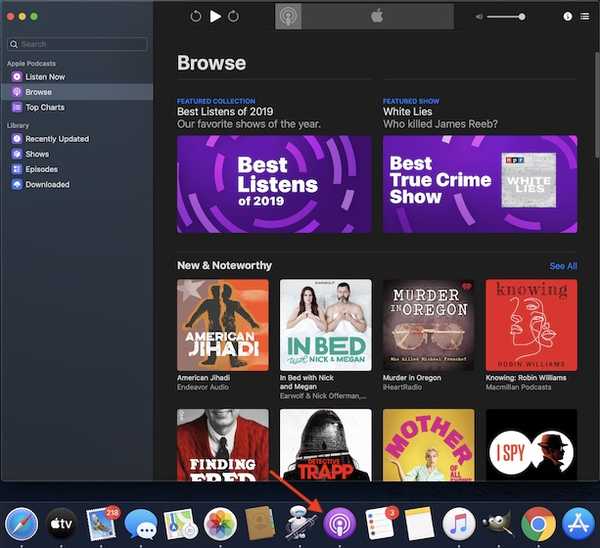
2. Klicka nu på podcasts menyn längst upp till vänster och välj Inställningar.

2. Klicka sedan på Avancerad flik.
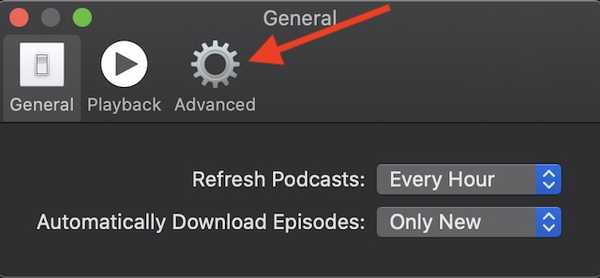
3. Avmarkera rutan till vänster om Radera uppspelade avsnitt automatiskt.
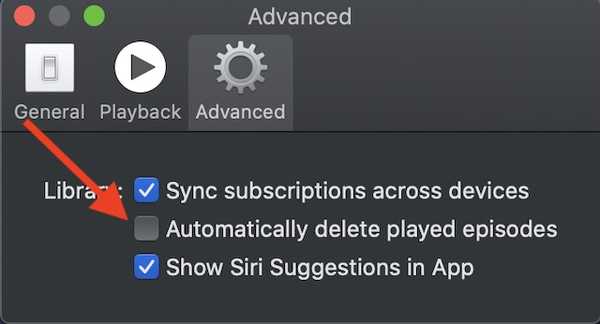
2. Ändra framåt / bakåt Hoppa över sekunder för podcast
Precis som iOS-motsvarigheten låter Podcasts-appen för macOS också justera framåt / bakåt-hoppsekunderna. Så om du någonsin vill ändra hoppsekunderna i linje med din bekvämlighet kan du göra det med lätthet. Kom ihåg att om ett avsnitt har kapitel kommer nästa och föregående att navigera mellan kapitel och sedan avsnitt.
1. Öppna podcasts app på din macOS-enhet> podcasts menyn längst upp till vänster på skärmen> Inställningar.

2. Klicka nu på Uppspelning flik.
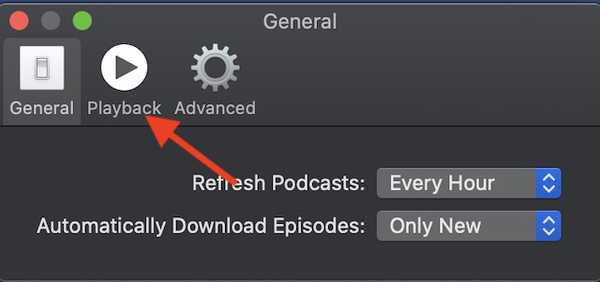
3. Klicka på knappen under Hoppa över knappar rullgardinsmeny bredvid Framåt / Bakåt.
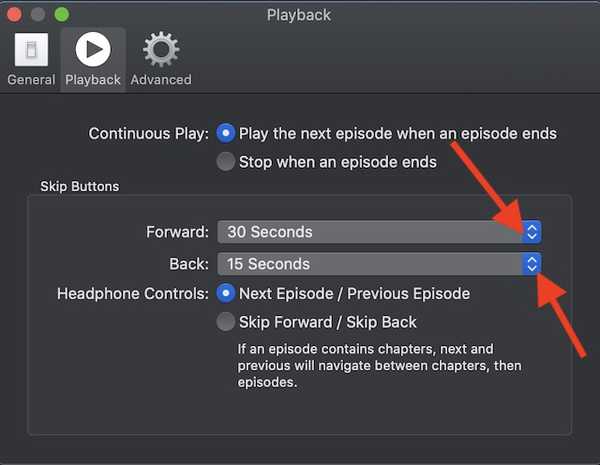
4. Välj sedan det önskade alternativet: 10, 15, 30, 45 och 60 sekunder.
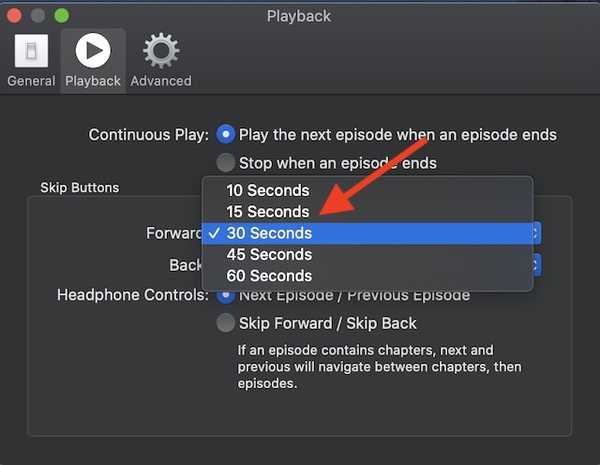
Notera: Du kan också använda Siri för att justera hoppknapparna. Säg bara något som "Hej Siri, framåt / bakåt 30 sekunder."
3. Stoppa podcast från att ladda ner avsnitt automatiskt
Podcasts-appen hämtar automatiskt de nya eller alla opspelade avsnitten så att du kan ansluta till dem direkt. Även om jag verkligen gillar den här funktionen eftersom den är superhändig, finns det tillfällen då jag inaktiverar de automatiska nedladdningarna - särskilt när mitt begränsade internetpaket tar slut! Lyckligtvis erbjuder Apple ett enkelt sätt att stänga av / på det.
1. Öppna podcasts app på din Mac> podcasts menyn längst upp till vänster på skärmen> Inställningar.

2. Se till att Allmän fliken är vald. Klicka sedan på falla ner menyn bredvid Ladda ner avsnitt automatiskt.
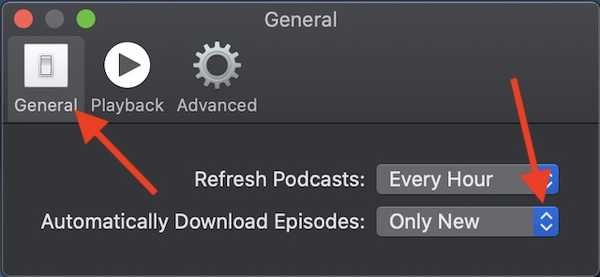
3. Välj nu Aldrig.
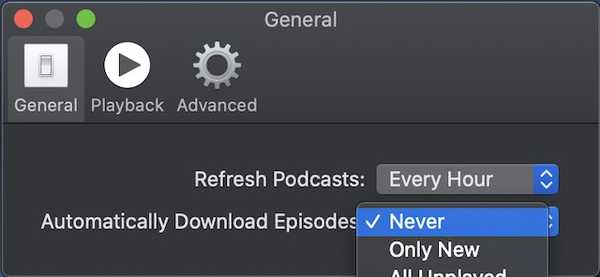
4. Uppdatera podcast manuellt för att spara data
Som standard uppdateras Podcasts-appen automatiskt varje timme för att hålla dig uppdaterad. Även om det är en användbar funktion, tömmer det batteriet och äter naturligtvis också mycket data. Så när du kämpar för att ta kontroll över det tömningsbatteri du har på MacBook eller vill hjälpa det begränsade internetpaketet att hålla sig lite längre, tvinga det att antingen uppdateras mindre ofta eller göra det manuellt.
1. Starta podcasts app på din Mac> podcasts menyn i det övre vänstra hörnet> Inställningar.

2. Se till att Allmän fliken är vald. Klicka sedan på rullgardinsmenyn bredvid Uppdatera.
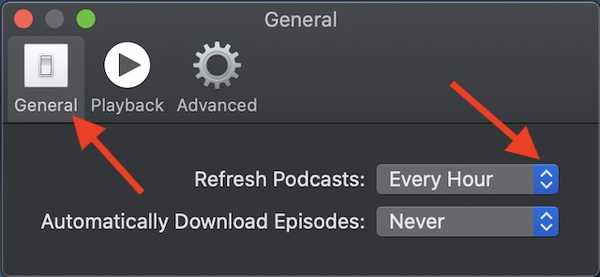
3. Välj sedan önskat alternativ: Varje timme, 6 timmar, dag, vecka eller manuellt.
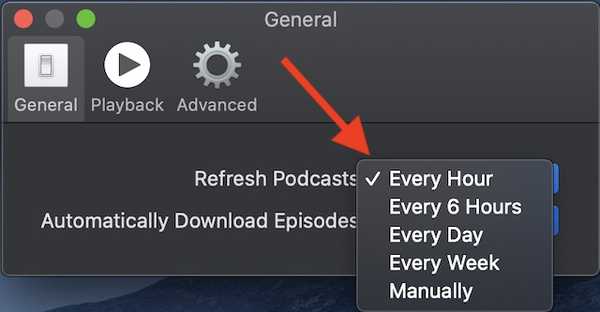
5. Stoppa podcast från att synkronisera prenumerationer över iDevices
En av de bästa förmånerna som du får när du är bunden till Apple-ekosystemet är den sömlösa synkroniseringen. Precis som andra kompatibla appar, synkroniserar Podcasts också alla dina prenumerationer över iDevices som är anslutna med samma Apple ID. Därför kan du bekvämt komma åt dina prenumerationer från någon av dina enheter och hantera dem utan problem. Men vad händer om du har prenumererat på några podcast-kanaler som du vill ha under lindningarna på en av dina enheter? I den här situationen kanske du vill stänga av synkronisering.
1. Starta podcasts app på din macOS-enhet> podcasts menyn i det övre vänstra hörnet> Inställningar.

2. Klicka på Avancerad flik. Och avmarkera sedan rutan till vänster om "Synkronisera prenumerationer över enheter."
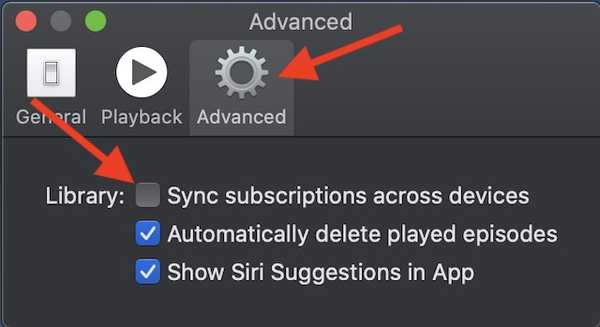
6. Anpassa hörlurskontroller
Lite begravd i inställningarna är ett alternativ för att konfigurera hörlurskontroller. Som standard låter du hörlurskontrollerna växla mellan nästa och föregående avsnitt. Du kan dock välja att ställa in den för att hoppa framåt / hoppa tillbaka.
1. Starta podcasts app på din enhet> podcasts menyn i det övre vänstra hörnet> Inställningar.

2. Se till att Uppspelning fliken är vald. Välj avsnittet om hörlurskontroller Hoppa framåt / hoppa tillbaka alternativ.
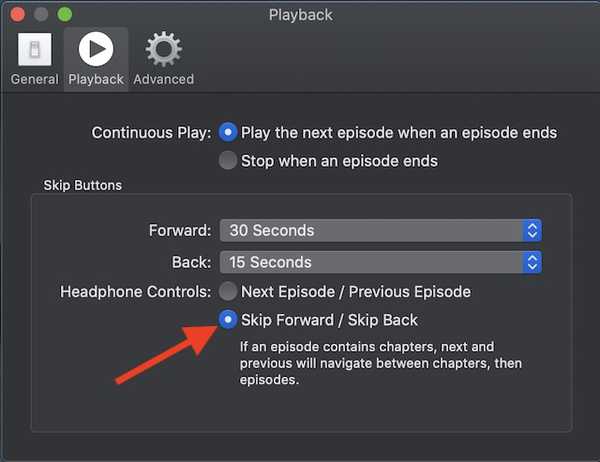
7. Stoppa när en avsnitt slutar
Så snart ett avsnitt slutar, startar Podcasts-appen en ny så att din lyssningsrunda inte stoppas. Även om ingen kanske argumenterar om dess betydelse, kanske vissa vill starta en show efter egen vilja. Om du är en av dem kan det här lilla tricket vara din sak.
1. Starta podcasts app på din dator> podcasts menyn i det övre vänstra hörnet> Inställningar.

2. Se till att Uppspelning fliken är vald. Under Kontinuerligt spel , välj "Sluta när ett avsnitt slutar."
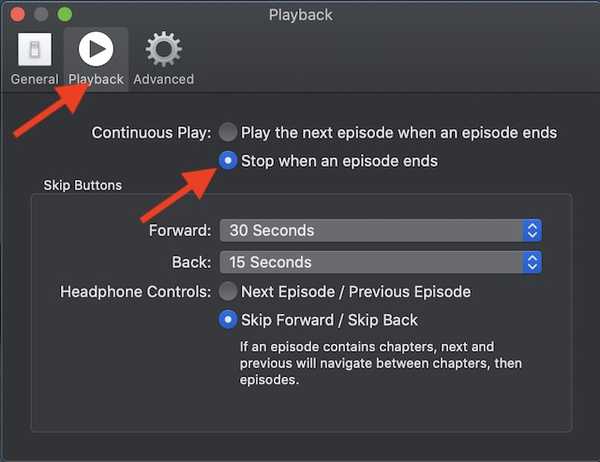
8. Spela Podcasts Nästa i kön
Ett annat enkelt men coolt trick som kan förbättra din podcast-lyssningsupplevelse på din Mac! Även om det är ganska enkelt att spela podcast bredvid i kön, kräver alternativet lite grävning. Därför tyckte jag att det är värt att nämna. Spara det för de tider där du vill ha lite mer kontroll över dina podcasts.
1. Starta podcasts app på din Mac och välj sedan de podcast som du vill spela.
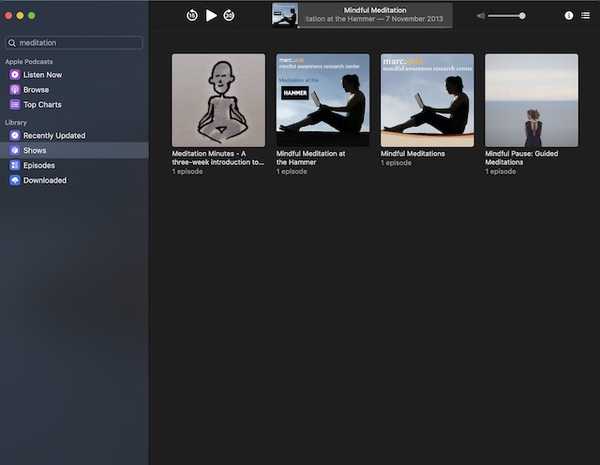
2. Håll musen över podcasten för att komma åt alternativknapp (...).
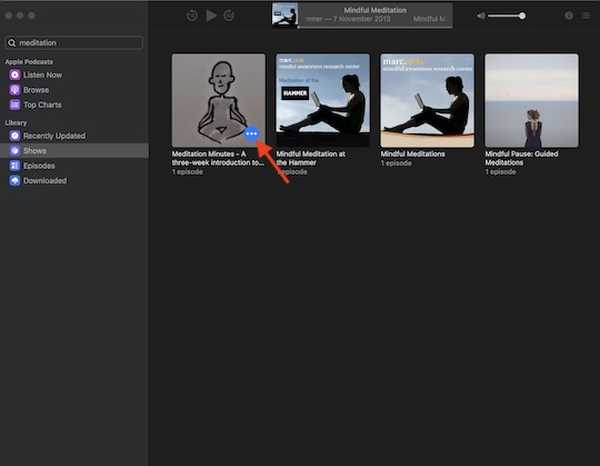
3. Klicka sedan på alternativknappen och välj Spela Nästa.
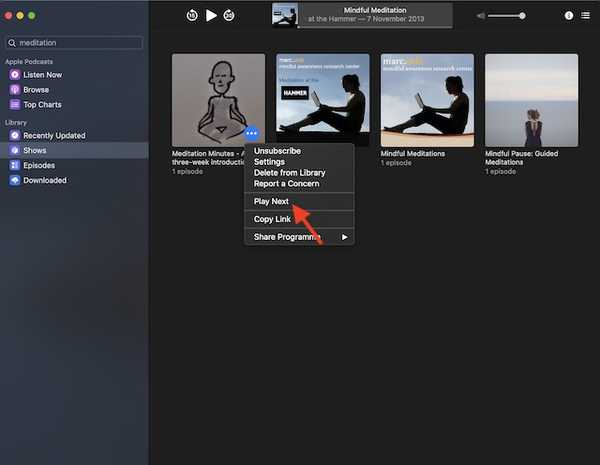
9. Anpassa beställningsavsnitten Spela upp
Tja, det här är min favorithack på lång avstånd. Jag använder detta snygga trick för att ändra ordningsepisoderna som spelas på Mac. För en personlig podcast-lyssningsupplevelse är det rätt på pengarna.
1. Starta podcasts app på din Mac och sedan över till ditt bibliotek.
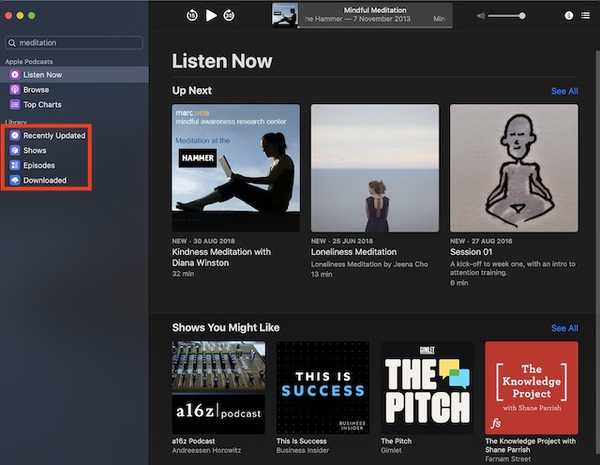
2. Håll musen över podcasten och klicka sedan på alternativ knapp (… ).
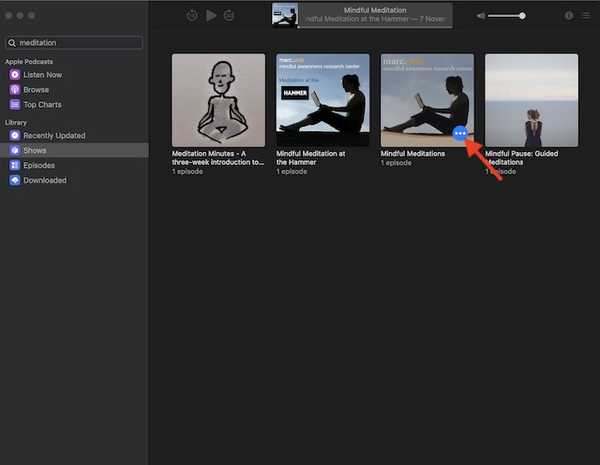
3. Välj sedan nästa inställningar i menyn.
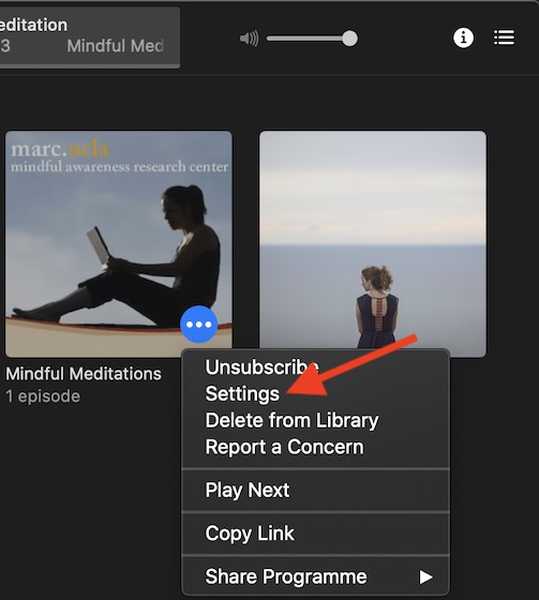
4. Välj nästa önskade alternativ:
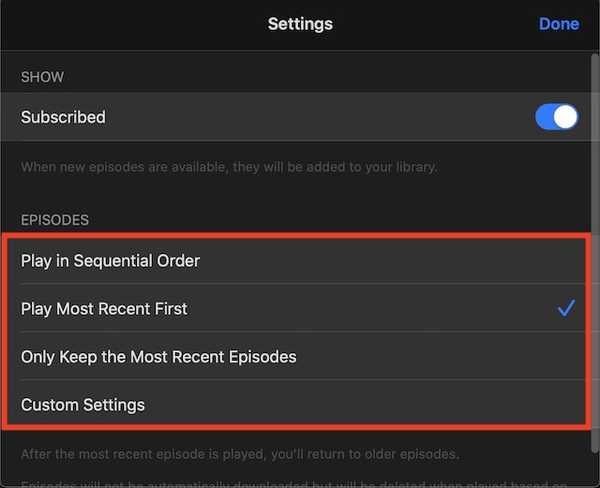
- Spela i ordningsföljd
- Spela Senaste först
- Behåll bara de senaste avsnitten
- Anpassade inställningar
10. Radera en podcast från ditt bibliotek
Detta tips kan vara praktiskt när du har inaktiverat den automatiska borttagningen och vill bli av med de redan spelade objekten på din egen term. Lyckligtvis är det helt på förhand att göra och kräver knappast ett par steg.
1. Öppna podcasts app och sedan över till det objekt du vill bli av med. Håll sedan musen över det specifika objektet och klicka på alternativknappen.
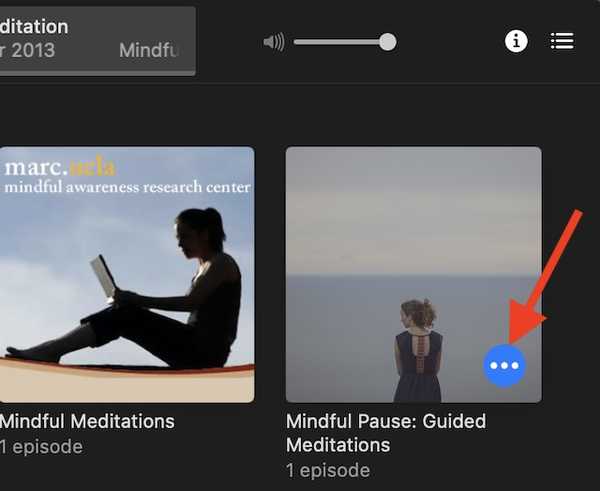
3. Klicka på Ta bort från biblioteket alternativet och bekräfta.
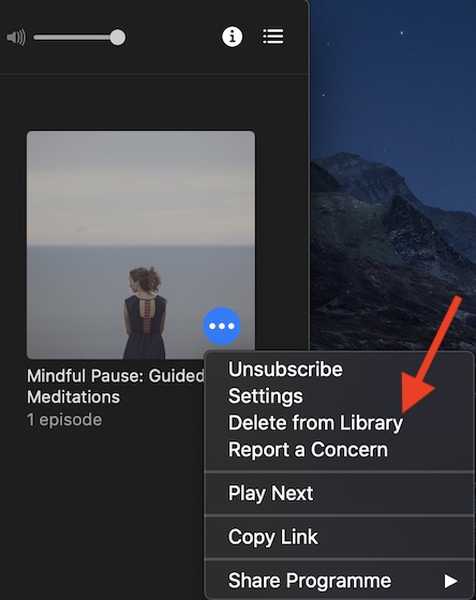
Bonus: Dela din favorit Podcast
Att dela något spännande som Apple TV + eller populära podcast med dina vänner och nära och kära känns trevligt. Därför, när du stöter på en rörande podcast, låt dig inte dela den med dina kompisar. Alternativet för att dela innehåll i Podcasts-appen är enkelt men lite synligt.
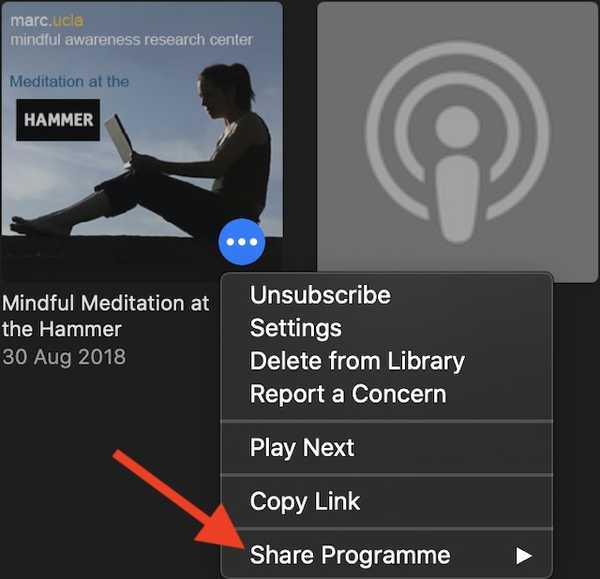
Håll musen helt enkelt över ett avsnitt för att komma åt alternativknappen. Klicka sedan på den. Klicka sedan på alternativet Dela avsnitt / program i menyn och välj sedan önskat medium att dela som meddelanden, e-post och mer.
Tips och tricks för att använda Podcasts-appen som en proffs på Mac
Förhoppningsvis kan dessa tips hjälpa dig att låsa upp det bästa från Apple Podcasts-appen på din MacOS-enhet. Eftersom ingen lista kan vara perfekt, skulle jag gärna ha dina förslag. Om det finns något coolt hack som är värt att nämna i det här inlägget, glöm inte att dela det med oss.















